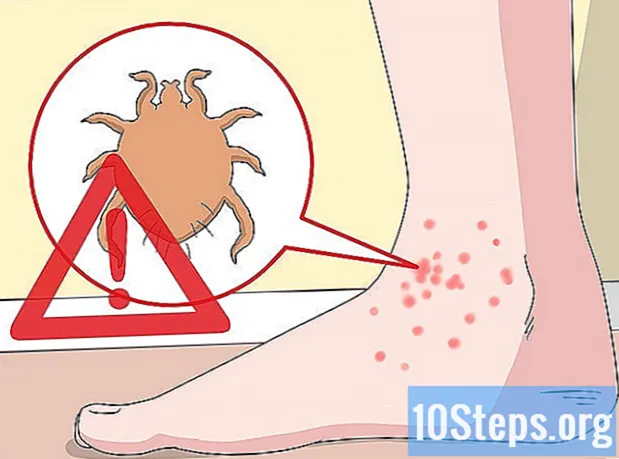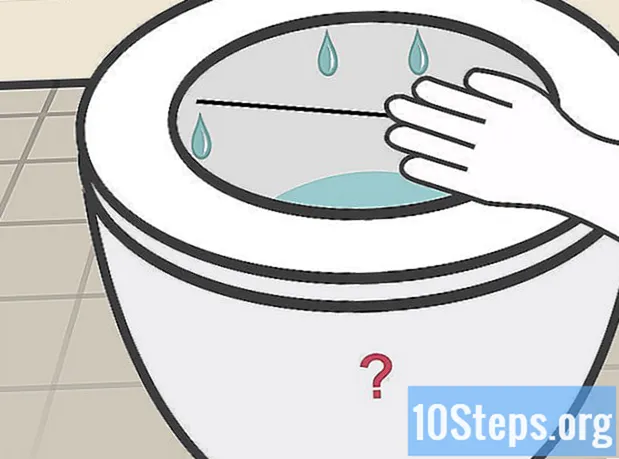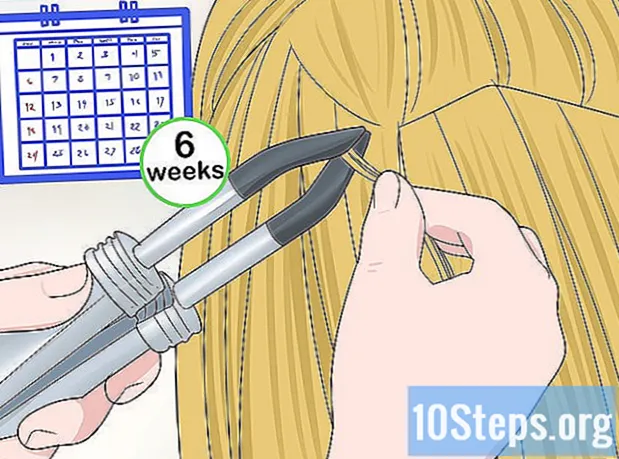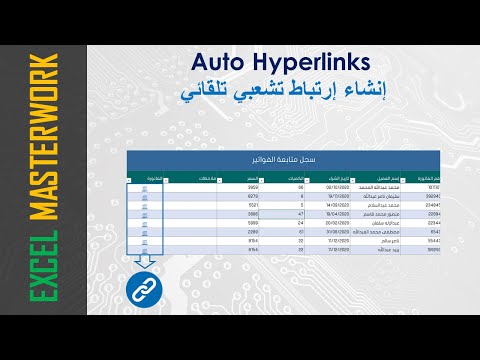
المحتوى
Microsoft Excel هو برنامج لإدارة جداول البيانات يسمح للمستخدم بتنظيم أنواع مختلفة من البيانات وصيانتها وتحليلها. يمكنك إضافة روابط إلى مواقع الويب والمستندات الأخرى وحتى الخلايا وجداول البيانات الأخرى في نفس الملف - وهو أمر مفيد عند الإشارة إلى مصادر أخرى للمعلومات.
خطوات
الطريقة الأولى من 4: إدراج ارتباط إلى موقع في جدول البيانات
حدد الخلية حيث تريد إنشاء الارتباط. ستعمل أي خلية في جدول البيانات.

قم بالوصول إلى علامة التبويب "إدراج" وانقر فوق "ارتباط تشعبي’. سوف تفتح نافذة جديدة.
انقر فوق الخيار "ضع هذا المستند" في القائمة الموجودة على اليسار. وبالتالي ، ستتمكن من ربط الرابط بأي خلية في جدول البيانات.

أدخل رقم الخلية الذي سيصل إليه الرابط. يمكنك القيام بذلك بعدة طرق مختلفة:- لإدخال موقع الخلية ، حددها من قائمة "مرجع الخلية". بعد ذلك ، أدخل الحقل المحدد ، مثل "C23" ، ضمن "إدخال مرجع الخلية".
- يمكنك تحديد الخلايا أو النطاقات المحددة في قائمة "الأسماء المعرفة". في هذه الحالة ، لن يكون من الممكن إدخال الموقع.

قم بتغيير النص المعروض (اختياري). بشكل عام ، سيكون نص الارتباط هو نفس الخلية المرتبطة به. يمكنك تغيير هذا الجزء في حقل "نص للعرض".- انقر فوق الزر "تلميح الشاشة ..." لتغيير النص الذي يظهر عند تمرير المستخدم الماوس فوق الارتباط.
الطريقة 2 من 4: إدراج ارتباط إلى موقع ويب
انسخ عنوان موقع الويب الذي سيأخذك الرابط إليه. يمكنك إنشاء روابط إلى أي صفحة ويب. للقيام بذلك ، انسخ عنوان URL في المتصفح أو انقر بزر الماوس الأيمن فوقه وانقر على "نسخ العنوان" (أو شيء من هذا القبيل ، اعتمادًا على المتصفح).
حدد الخلية في جدول بيانات Excel حيث تريد إدراج الارتباط. يمكنك إدراج الرابط في أي خلية في جدول البيانات.
قم بالوصول إلى علامة التبويب "إدراج" وانقر فوق "ارتباط تشعبي’. وبالتالي ، ستفتح نافذة جديدة ، ستتمكن من خلالها من إدراج أنواع مختلفة من الروابط.
حدد "صفحة ويب أو ملف... "على الجانب الأيسر من النافذة. وهكذا ، سوف تفتح مستكشف الملفات.
- إذا كنت تستخدم Excel 2011 ، فانقر فوق "صفحة ويب".
الصق رابط موقع الويب في حقل "العنوان". إنه في أسفل النافذة.
- إذا كنت تستخدم Excel 2011 ، الصق الرابط الموجود أسفل "ارتباط بـ" في الجزء العلوي من النافذة.
قم بتغيير النص المعروض (اختياري). بشكل عام ، يحتوي الرابط على العنوان بالكامل. يمكنك تغييره إلى أي شيء تريده ، مثل "موقع الشركة على الويب x". للقيام بذلك ، انقر فوق حقل "النص المطلوب عرضه" وأدخل الاسم.
- إذا كنت تستخدم Excel 2011 ، فسيتم تسمية الحقل "عرض".
- انقر فوق الزر "تلميح الشاشة ..." لتغيير النص الذي يظهر عند تمرير المستخدم الماوس فوق الارتباط.
انقر فوق "موافق" لإنشاء الارتباط. سيظهر الارتباط في الخلية التي حددتها. انقر عليه لإجراء اختبار أو استمر في الضغط على الزر وانقر على "ارتباط تشعبي" مرة أخرى للتعديل.
الطريقة الثالثة من 4: إدراج ارتباط لإرسال بريد إلكتروني
انقر فوق الخلية حيث تريد إدراج الارتباط. يمكنك إدراج رابط إلى بريد إلكتروني في جدول البيانات. انقر فوق الخلية المعنية لتحديدها.
قم بالوصول إلى علامة التبويب "إدراج". في ذلك ، سترى خيارات الإدراج المختلفة في جدول البيانات.
انقر فوق الزر "ارتباط تشعبي". وبالتالي ، ستفتح نافذة جديدة ، ستتمكن من خلالها من إدراج أنواع مختلفة من الروابط.
أدخل عنوان البريد الإلكتروني للرابط في حقل "عنوان البريد الإلكتروني". سيتم ملء حقل "نص للعرض" تلقائيًا بالعنوان. بالإضافة إلى ذلك ، سيظهر التعبير "mailto:" في البداية.
- إذا كنت قد استخدمت عناوين البريد الإلكتروني من قبل ، فحددها من القائمة الموجودة أسفل الشاشة.
اكتب شيئًا ما في حقل "الموضوع" (اختياري). يمكنك ترك الرابط مثل هذا ، ولكن يمكنك أيضًا التفكير في موضوع يسهل على المستخدمين التعرف على أنفسهم.
قم بتغيير النص المعروض (اختياري). بشكل عام ، يحتوي الرابط على التعبيرات "mailto:" [email protected] "، ولكن يمكنك التغيير إلى أي شيء ، مثل" اتصل بنا "، في حقل" نص للعرض ".
- انقر فوق الزر "تلميح الشاشة ..." لتغيير النص الذي يظهر عند تمرير المستخدم الماوس فوق الارتباط.
انقر فوق "موافق" لإدراج الارتباط. سوف تقوم بإنشاء ارتباط إلى البريد الإلكتروني. عند النقر عليه ، سيفتح المستخدم عميل البريد الإلكتروني أو موقع الويب برسالة جديدة إلى العنوان الذي تم تكوينه.
الطريقة الرابعة من 4: إدراج ارتباط إلى موقع على الكمبيوتر أو الخادم
انقر فوق الخلية حيث تريد إدراج الارتباط. يمكنك إدراج ارتباط إلى مستند أو كمبيوتر أو موقع خادم في أي خلية في جدول البيانات.
قم بالوصول إلى علامة التبويب "إدراج" وانقر فوق "ارتباط تشعبي’. وبالتالي ، ستفتح نافذة جديدة بها خيارات.
انقر فوق "صفحة ويب أو ملف... "في القائمة الموجودة على اليسار. باستخدام هذا الخيار ، يمكنك إنشاء ارتباط إلى أي مكان أو مستند على الكمبيوتر أو الخادم.
- في Excel 2011 لـ OS X ، انقر فوق "مستند" و "تحديد" للعثور على الملف.
ابحث عن المجلد أو الملف الذي تريد الارتباط به. أسرع طريقة للقيام بذلك هي استخدام نافذة مستكشف الملفات التي تفتح. يمكنك إنشاء رابط يفتح الملف أو حتى المجلد بأكمله.
- يمكنك تغيير طريقة العرض لمشاهدة الملفات الأخيرة أو حتى تغيير المجلد الحالي.
اكتب أو الصق عنوان الملف أو المجلد. يمكنك إدخال عنوان الملف أو المجلد بدلاً من التصفح عبر Explorer حتى تعثر عليه - وحتى أكثر من ذلك إذا كانوا على خادم آخر.
- للعثور على عنوان الملف أو المجلد المحلي ، افتح نافذة File Explorer وانتقل إلى الوجهة. انقر فوق شريط عنوان النافذة وانسخ هذا المسار.
- لإنشاء الارتباط ، الصق العنوان في Excel.
قم بتغيير النص المعروض (اختياري). بشكل عام ، يحتوي الارتباط على العنوان الكامل للملف أو المجلد. يمكنك تغيير هذا الجزء في حقل "نص للعرض".
انقر فوق "موافق" لإنشاء الارتباط. سيظهر الارتباط في الخلية التي حددتها. انقر فوقه لفتح الملف أو المجلد.
- يجب أن يكون لمستخدمي جدول البيانات حق الوصول إلى الملف أو المجلد من نفس الموقع الذي تمتلكه.اعتمادًا على الحالة ، من الأفضل تضمين الملف بدلاً من إنشاء الارتباط.